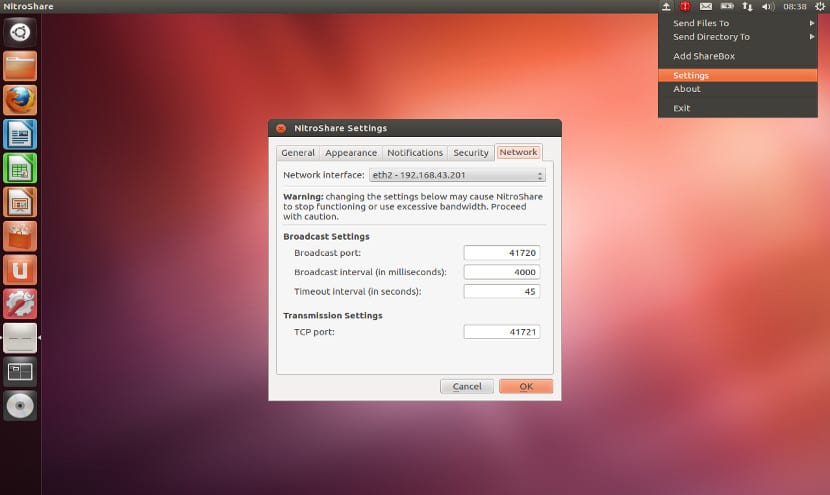
現在、さまざまなオペレーティングシステムを備えたコンピュータネットワークを見つけることは非常に人気があります。 これらのネットワークは完全に機能しますが ファイルやリソースを共有するための設定は非常に面倒な場合があります。 ただし、Nitroshareと呼ばれるマルチプラットフォームアプリケーションのおかげで、クリックするだけで異なるオペレーティングシステム間でファイルを共有できます。
の操作 Nitroshareはシンプルです そして確かに私たちの多くはDropboxなどのアプリケーションを介してそれを行いますが、この方法ではコンピューターがインターネットに接続されている必要がありますが、Nitroshareではこれは必要ありません。すべてのコンピューターが同じネットワーク上にあるだけです。
Nitroshareを実行すると、プログラムが開始されます コンピューターが配置されているネットワークをスキャンして、他のコンピューターでアプリケーションを検索できるようにします。 この検索では、すべてのコンピューターを接続し、補助メニューにエントリを挿入して、他のコンピューターにファイルを送信できるようにします。 ファイルが送信されると、Nitroshareユーザーは誰でも、nitroshareによって作成されたスペースでそのファイルを表示および使用できるようになります。
ファイル共有のためのNitroshareのインストール
UbuntuにNitroshareをインストールするには、ターミナルを開いて次のように入力する必要があります。
sudo apt-add-repository ppa:george-edison55/nitroshare sudo apt-get update sudo apt-get install nitroshare
NautilusにNitroshareプラグインをインストールするには、次のように記述する必要があります。
sudo apt install nitroshare-nautilus nautilus -q
そして、私たちも必要になります MacOSまたはWindowsにアプリケーションをインストールします、このために私たちは行かなければなりません プログラムのウェブサイト、オペレーティングシステムに対応するバージョンをダウンロードして実行し、ファイルを共有できるようにします。
このアプリケーションの方法は単純で、初心者ユーザーから専門家ユーザーまで誰でも使用できる方法ですが、ネットワークコンピューターのリソースを節約するための最良のオプションは、 sambaを構成する、ただし、すべてのUbuntuユーザー向けではありません そう思いませんか?
情報ありがとうございます本当にとても良いです..知識を共有し続けてくれてありがとう
Sambaの使用を推奨する最後の良いエントリーと良いメモ。
興味深いプログラムは、ローカルネットワーク上のファイルを、異なるオペレーティングシステム、Linux、Windowsなどのマシン間で簡単かつ簡単に共有したい人にとって本当に非常に優れたソリューションです。 疑問があるのはXNUMXつだけです。すべてのGNU / LinuxディストリビューションにデフォルトでNautilusがインストールされているわけではありませんが、同様にインストールする必要がありますか?